Как отправить плагины в репозиторий WordPress.org
Опубликовано: 2021-06-02Размещение плагина в репозитории WordPress.org — один из самых популярных (и эффективных) способов начать успешный фримиум-бизнес. Если вы впервые отправляете плагин в репозиторий, некоторые шаги могут быть неясными или запутанными, поэтому я описал процесс, чтобы помочь вам. Я бы также рекомендовал добавить эту страницу в закладки, если вам понадобится сослаться на нее в будущем.
Подготовка к отправке
Во-первых, вам нужно получить одобрение от группы проверки плагинов для размещения вашего продукта в репозитории. Для этого вам необходимо иметь учетную запись на WordPress.org. У вас его нет? Не беспокойтесь — вы можете зарегистрироваться здесь.
Создание файла Readme.txt плагина
Затем вам нужно создать файл readme.txt в формате markdown, который будет использоваться для страницы со списком вашего плагина на WordPress.org. Он должен содержать следующую информацию:
- Название плагина
- Участники (ваш идентификатор пользователя WordPress.org)
- Теги плагина
- Требуется как минимум (версия WordPress)
- Протестировано до (версия WordPress)
- Стабильный тег (версия плагина)
- Лицензия (GPLv2 или выше)
- URI лицензии: www.gnu.org/licenses/gpl-2.0.html
- Описание (полное описание вашего плагина)
- Часто задаваемые вопросы
- Скриншоты
- Список изменений
Для справки, вот стандартный шаблон файла readme.txt.
Чтобы убедиться, что вы правильно отформатировали и структурировали файл readme.txt вашего плагина, используйте WordPress Readme Validator.
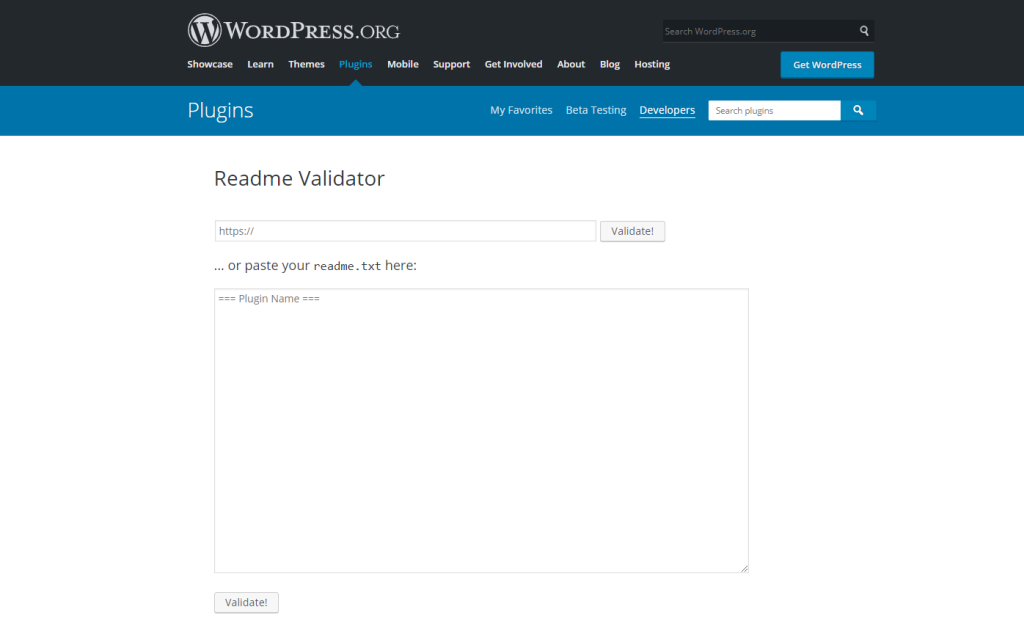
Тщательно выбирайте имя плагина
Важно, чтобы вы не торопились, чтобы выбрать «правильное» имя плагина перед первоначальной отправкой, так как это повлияет на URL-адрес листинга вашего плагина, который повлияет на SEO вашего листинга WordPress.org и, в конечном итоге, на органическую экспозицию и рост плагина.
Вот соответствующий раздел, описывающий влияние имени на странице отправки плагина:
URL-адрес вашего плагина будет заполнен на основе значения имени Plugin Name в вашем основном файле плагина (тот, у которого есть заголовки плагина). Если вы установите свое Plugin Name: Boaty McBoatface тогда ваш URL-адрес будет https://wordpress.org/plugins/boaty-mcboatface , а ваш слаг будет, например, boaty-mcboatface . Если существует существующий плагин с вашим именем, то вы будете boaty-mcboatface-2 и так далее. Он ведет себя точно так же, как имена записей WordPress.
Поэтому, когда вы выбираете исходное имя, подумайте об оптимизации его для SEO, а не для брендинга. Спросите себя, на какие ключевые слова вы хотели бы ориентироваться, и экстраполируйте на их основе название. Здесь вы можете найти несколько советов по именованию.
Помните, что вы всегда можете изменить имя плагина после первоначальной отправки — поэтому, даже если вы выберете имя, которое вам не нравится, вы можете изменить его позже (и столько раз, сколько пожелаете). Что вы не можете изменить, так это слаг плагина, поэтому важно первоначальное название.
Также обратите внимание, что слаг создается из имени плагина в вашем основном файле плагина, которое может отличаться от значения имени плагина в файле readme.txt.
Отправка вашего плагина
Как только вы выберете хорошее SEO-имя — и ваш плагин и файл readme.txt будут готовы — перейдите на страницу «Добавьте свой плагин» и отправьте его на проверку.
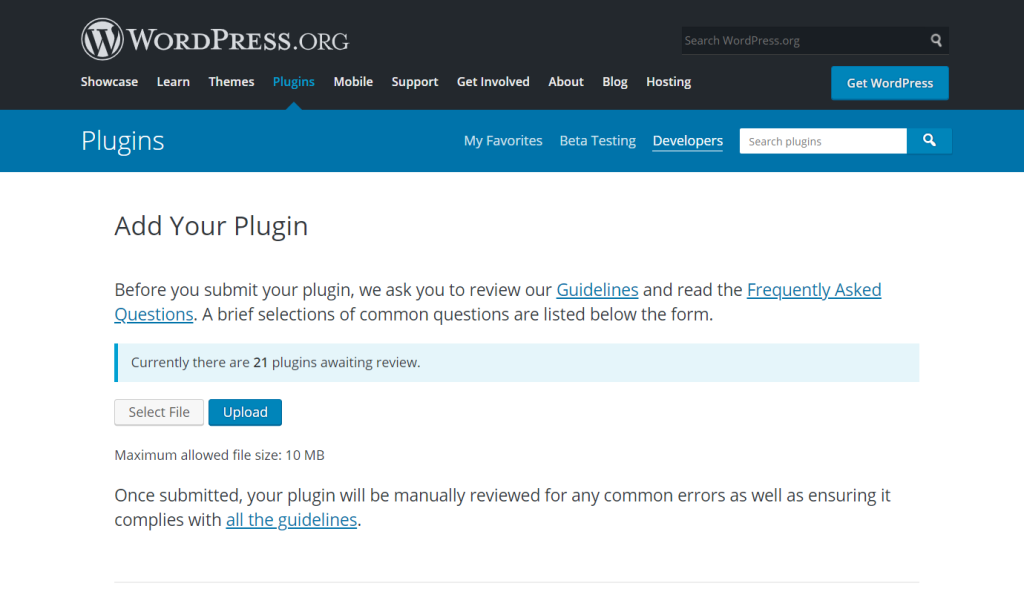
Процесс проверки выполняется вручную и может занять от 1 до 10 дней, в зависимости от очереди проверки и сложности вашего плагина. Если будут обнаружены какие-либо проблемы, вы получите электронное письмо с подробным описанием указанных проблем и способов их устранения.
Как только проблемы будут решены (если они есть), вы получите подтверждение по электронной почте. На данный момент ваш плагин не является общедоступным, но вы по-прежнему можете загружать, редактировать и удалять файлы через командную строку или клиент SVN.

Совет: чтобы не пропустить важные электронные письма, я рекомендую внести в белый список [email protected] адрес электронной почты, который используется группой проверки плагинов WordPress.org для связи с разработчиками плагинов.
Загрузка плагина
Теперь, когда вы получили доступ к репозиторию SVN, следующим шагом будет загрузка вашего плагина в репозиторий WordPress.org. Прежде чем вы это сделаете, мы рекомендуем вам ознакомиться с основами использования Subversion с WordPress.
Я собираюсь использовать интерфейс командной строки для этого урока. Если вы не являетесь его поклонником и предпочитаете работать с визуальным клиентом, обратите внимание на TortoiseSVN для Windows и Cornerstone для Mac.
Прежде чем вы сможете загружать файлы плагинов в репозиторий SVN, вам необходимо создать локальную папку, в которой будут храниться файлы и активы. Эта команда создаст локальный каталог:
$ mkdir my-awesome-plugin
Для согласованности рекомендуется называть папку и основной PHP-файл плагина в соответствии с слагом , который вы назначили после первоначальной отправки. В этом примере я предполагаю, что имя вашего плагина — My Awesome Plugin , а утвержденный слаг — my-awesome-plugin .
Теперь, чтобы увидеть и загрузить готовый репозиторий:
$ svn checkout https://plugins.svn.wordpress.org/my-awesome-plugin local/path/to/my-awesome-plugin
Это даст следующий результат:
A my-awesome-plugin/branches A my-awesome-plugin/tags A my-awesome-plugin/trunk Checked out revision #####
Здесь A означает, что каталоги были добавлены в локальную папку из центрального репозитория. Затем вам нужно скопировать файлы и папки вашего плагина в папку trunk :
$ rsync -r local/path/to/wordpress/wp-includes/plugins/my-awesome-plugin/* local/path/to/my-awesome-plugin/trunk
И добавить их в репозиторий.
$ svn add trunk/*
Взамен вас попросят пройти аутентификацию. После входа в систему вы получите ответ, который будет выглядеть примерно так:
A trunk/my-awesome-plugin.php A trunk/readme.txt
Важно: WordPress.org рассматривает папку trunk как папку верхнего уровня вашего плагина. Поэтому не копируйте всю папку плагина как есть, в trunk должно быть только содержимое плагина.
Избегайте этого: trunk/my-awesome-plugin/my-awesome-plugin.php
После добавления всех файлов зафиксируйте изменения обратно в центральный репозиторий:
$ svn commit -m 'My first plugin version'
Это вернет следующий ответ:
Adding trunk/my-awesome-plugin.php Adding trunk/readme.txt Transmitting file data. Committed revision 9999999.
Чтобы загрузить значок плагина, баннер и снимки экрана, вы можете создать новую папку ресурсов в локальном репозитории SVN:

$ mkdir local/path/to/my-awesome-plugin/assets
Вы можете узнать, как работают активы плагина здесь.
Как только вы подготовите свои ресурсы, добавьте ресурсы плагина в репозиторий SVN:
$ svn add assets/*
Снова зафиксируйте изменения:
$ svn commit -m 'Assets upload'
Вот и все! Теперь ваш плагин доступен для скачивания, и вы можете начать его продвигать.
Публикация нового релиза
Для следующего выпуска обновления вашего плагина шаги немного отличаются. Перед публикацией новой версии обновите поле Stable Tag в trunk/readme.txt file и номер версии в комментарии к заголовку плагина. Когда у вас будут готовы файлы плагина, скопируйте их во вложенную папку /tags и задайте имя вложенной папки для новой версии, например 1.0.1 .
$ svn copy trunk tags/1.0.1 A tags/1.0.1
Зафиксируйте изменения.
$ svn commit -m 'Version 1.0.1 release' Adding tags/1.0.1 Adding tags/1.0.1/my-awesome-plugin.php Adding tags/1.0.1/readme.txt Committed revision 999999.
Вот так новая версия вашего плагина готова!
Советы по управлению выпуском
- Вы можете заметить некоторую задержку с момента выпуска новой версии и до того, как она станет доступна для загрузки на странице списка плагинов WordPress.org. Подождите несколько часов, и если вы все еще не видите его, вы можете написать по электронной почте [email protected] , так как время от времени в системе возникают проблемы.
- Как правило, чтобы уменьшить проблемы с синхронизацией, рекомендуется, чтобы версия плагина в вашей
trunkпапке была идентична версии плагина в вашей последней версии в папкеtags.
Что дальше?
По своей природе разработчики бесплатных плагинов увлечены и увлечены созданием вещей, полезных для мира. Прежде всего, мы хотим, чтобы наши продукты решали конкретные проблемы, которые могут возникнуть у людей. Но независимо от того, насколько хорош ваш плагин, он не поможет, если люди не смогут его найти.
Хорошим следующим шагом для повышения видимости вашего бесплатного плагина является оптимизация файла readme.txt для SEO, что мы и исследуем здесь.
Если вы думаете о том, чтобы зарабатывать деньги с помощью своего плагина, недостаточно бесплатно разместить ваш продукт в Интернете — вы хотите, чтобы люди открыли его, использовали, полюбили и (надеюсь) обновили до платной версии! В настоящее время разработчик WordPress носит много шляп, от производителя продукта до владельца бизнеса и маркетолога, и чтобы ваш плагин увидели нужные люди, вам нужно развивать и совершенствовать свои маркетинговые навыки.
Эту тему мы подробно изучаем в нашем Справочнике по маркетингу для разработчиков продуктов WordPress. Я также настоятельно рекомендую ознакомиться с приведенной ниже памяткой по продаже плагинов и тем WordPress — это краткая и действенная дорожная карта для создания успешного бизнеса WordPress, от идеи до запуска и роста.
Получите бесплатную копию нашего
Шпаргалка по продаже тем и плагинов
Дорожная карта роста с краткими практическими советами для каждого этапа разработки продукта WordPress.
Поделитесь с другом
Введите адрес электронной почты вашего друга. Мы отправим им только эту книгу по электронной почте, честь скаута.
Спасибо, что поделились
Потрясающе — копия «Шпаргалки по продаже тем и плагинов» была только что отправлена на . Хотите помочь нам распространить информацию еще больше? Продолжайте, поделитесь книгой с друзьями и коллегами.
Спасибо за подписку!
- мы только что отправили вашу копию «Шпаргалки по продаже тем и плагинов» на .
В письме есть опечатка? нажмите здесь, чтобы изменить адрес электронной почты и отправить снова.
Планируете ли вы отправить плагин в репозиторий WordPress.org? Вы думаете об использовании бизнес-модели freemium? Выключите звук в комментариях ниже!
